6 façons simples de récupérer les données supprimées et perdues de n'importe quel smartphone Vivo, avec ou sans sauvegarde.
Ceci est un article sur la façon de récupérer des données supprimées et perdues sur un smartphone vivo. Cet article est divisé en deux parties, la première partie concerne la solution pour restaurer les données vivo et la deuxième partie concerne la méthode de sauvegarde des données vivo.

vivo est une société mondiale de terminaux intelligents Internet mobiles dédiée à la création de produits de téléphonie intelligente pour les consommateurs offrant des photographies ultimes, des jeux amusants et de la musique Hi-Fi. Il s'agit d'une marque de téléphonie mobile qui se concentre sur le domaine des téléphones intelligents. Vivo poursuit des groupes amusants, énergiques, jeunes et à la mode pour créer des produits intelligents avec une excellente apparence, une qualité sonore professionnelle, une image ultime et une expérience agréable, et osera poursuivre l'ultime et continuer à créer des surprises. Comme une ferme poursuite de vivo. Ses types sont principalement les séries NEX, X, Y, xplay, u, s, v, z, iQOO, etc.
La plupart des appareils Android suivent un processus standard de récupération de données, mais Vivo a sa propre approche, principalement grâce à son service Vivo Cloud. Ce service cloud permet aux utilisateurs de sauvegarder leurs données et de les restaurer en cas de besoin. Dans cet article, nous expliquerons comment récupérer les données des appareils mobiles Vivo, que vous disposiez d'une sauvegarde ou non. Notre guide vous aidera à naviguer dans ce processus en douceur, vous garantissant ainsi de pouvoir récupérer vos données sans aucun problème.
Partie 1 Solutions pour la récupération de données Vivo
- Méthode 1 : restaurer les données de Google Drive sur le smartphone vivo
- Méthode 2 : restaurer les contacts et les SMS supprimés de Vivo Cloud
- Méthode 3 : Récupérer les données du smartphone vivo sans sauvegarde (recommandé)
- Méthode 4 : restaurer les données de la sauvegarde sur le smartphone vivo
- Méthode 5 : restaurer la sauvegarde sur le smartphone vivo via le transfert mobile
- Méthode 6 : restaurer les données du téléphone précédent vers le smartphone vivo
Partie 2 Solution pour la sauvegarde des données Vivo
- Méthode 1 : sauvegarder les contacts/SMS/signets Web/notes/liste noire sur vivoCloud
- Méthode 2 : sauvegarder les données du smartphone vivo vers l'ordinateur
Méthode 1 : Restaurer les données de Google Drive sur le smartphone vivo
Si vous avez déjà utilisé Google Cloud pour sauvegarder les données de votre smartphone vivo, vous pouvez essayer les méthodes suivantes pour les restaurer sur votre smartphone vivo. Tout d’abord, vous devez vous assurer que vous avez sauvegardé les données de votre smartphone vivo. Si vous n'avez pas encore de sauvegarde, visitez le site Web de Google Cloud et créez un compte, puis téléchargez et installez l'application de sauvegarde.
Étape 1 : Déverrouillez votre téléphone vivo, ouvrez « Paramètres > Comptes », cliquez sur « Ajouter un compte » et connectez-vous au compte Google utilisé pour sauvegarder les données de votre téléphone.
Étape 2 : suivez les instructions à l'écran, puis sélectionnez le périphérique de sauvegarde dont vous avez besoin sur le périphérique de sauvegarde d'affichage.
Étape 3 : Si vous souhaitez tout restaurer à partir de Google Cloud Backup, veuillez cliquer sur "Restaurer" puis sur "Restaurer tout", sinon, appuyez sur l'icône "flèche" à côté de Tout restaurer et effectuez la restauration de manière sélective.
Méthode 2: Restaurer les contacts et SMS supprimés de Vivo Cloud
Le service Vivo Cloud est spécialement développé par vivo pour ses utilisateurs, et est utilisé pour la sauvegarde de fichiers, la synchronisation des données et la recherche de téléphones mobiles. Vous pouvez gérer des données importantes en ligne, telles que des contacts, des messages texte, des photos, des vidéos, de la musique, etc., puis rechercher et verrouiller votre téléphone en ligne. Si vous avez synchronisé des contacts et des messages texte avec vivo Cloud, vous pouvez facilement restaurer sur vivo Smartphone.
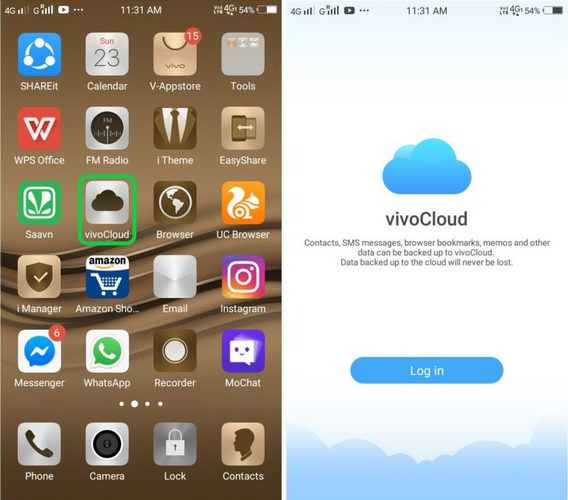
Conseils : Cette méthode s'applique uniquement aux utilisateurs de téléphones mobiles Vivo. Cette méthode ne peut être utilisée que si les données ont été sauvegardées à l'aide de vivoCloud.
Étape 1 : Déverrouillez votre smartphone vivo, puis appuyez sur l'application « Paramètres » sur l'écran du téléphone.
Étape 2 : faites glisser votre doigt vers le bas pour rechercher et cliquez sur « vivoCloud ».
Étape 3 : Vous pouvez maintenant afficher votre compte vivo et les types de fichiers de sauvegarde, tels que les contacts, les SMS, les favoris Web, les notes, les listes noires, etc. Veuillez cliquer respectivement sur « Contacts » et « SMS », puis cliquez sur « Restaurer » pour restaurer les contacts. et SMS sur votre smartphone vivo.
Si vous n'avez aucune sauvegarde et que vous n'avez aucun moyen de gérer les données importantes perdues ou supprimées accidentellement sur votre téléphone vivo, le logiciel Android Data Recovery est votre meilleur choix.
Android Data Recovery a été développé pour récupérer des données. Par rapport à d’autres données tierces, ses avantages sont les suivants. Tout d'abord, il peut récupérer de nombreux types de données, telles que les contacts, les journaux d'appels, les messages texte, l'audio, les messages WhatsApp, les vidéos, les photos, les documents, etc. Deuxièmement, sa compatibilité est très forte, à condition qu'il s'agisse d'un téléphone mobile Android, pas seulement pour Vivo. Troisièmement, il dispose d’une sécurité élevée qui permet aux utilisateurs d’être rassurés. Il ne divulgue pas vos informations et n’endommage pas vos données. Ensuite, je présenterai comment l'utiliser en détail. Si vous n'obtenez aucun fichier de sauvegarde, veuillez suivre la méthode 3. Si vous avez utilisé Android Data Recovery pour sauvegarder les données de votre téléphone vivo, veuillez suivre la méthode 4.
Méthode 3 sur 3: Récupérer les données du smartphone vivo sans sauvegarde
Étape 1 : Téléchargez, installez et exécutez d’abord le programme sur votre ordinateur. Après avoir accédé au programme, veuillez vérifier le bouton « Récupération de données Android » sur l'interface principale. Connectez ensuite le smartphone vivo à votre ordinateur à l'aide d'un câble USB. Immédiatement après, la barre de progression de la connexion est apparue sur l'interface principale.

Étape 2 : Après avoir entièrement accédé au programme, il détectera automatiquement votre version d'Android. Vous devez activer le débogage USB selon les étapes fournies par le programme, puis cliquer sur "OK".

Étape 3 : Maintenant, la liste des données récupérables apparaît sur l'interface principale, cochez le type de données que vous devez récupérer et cliquez sur « Suivant » après confirmation. Ensuite, le programme analysera votre téléphone.

Remarque : Ici, le programme a besoin de l'autorisation pour rechercher les données supprimées et perdues. Si votre appareil ouvre une fenêtre, n'oubliez pas de cliquer sur « Autoriser » de l'appareil pour vous assurer que la demande est mémorisée. Si votre appareil n'affiche pas une telle fenêtre, veuillez cliquer sur « Réessayer » pour réessayer.

Étape 4 : Une fois l'analyse réussie, l'interface principale affiche le type de données pouvant être récupérées. Attendez que vous prévisualisiez et confirmiez le type de données, puis cliquez sur "Récupérer". Toutes les données nécessaires à la récupération seront enregistrées sur votre ordinateur. Soyez patient, le temps nécessaire à la récupération est directement proportionnel à la quantité de données récupérées.

Méthode 4: Restaurer les données de la sauvegarde sur le smartphone Vivo
Si vous avez déjà utilisé Android Data Recovery pour sauvegarder les données de votre téléphone vivo, les étapes sont plus simples et plus efficaces que la première méthode.
Étape 1 : Exécutez le programme sur votre ordinateur, puis cliquez sur « Sauvegarde et restauration de données Android ».

Étape 2 : Connectez le smartphone vivo à l'ordinateur via un câble USB.
Étape 3 : Maintenant, les options « Restauration des données de l'appareil » et « Restauration en un clic » apparaissent sur l'interface principale, vous pouvez choisir l'une ou l'autre.

Étape 4 : Maintenant, sélectionnez la sauvegarde dont vous avez besoin dans la liste de sauvegarde, puis cliquez sur « Démarrer » pour prévisualiser et restaurer les données de la sauvegarde sélectionnée sur votre smartphone vivo.

Méthode 5: Restaurer la sauvegarde sur le smartphone vivo via le transfert mobile
Mobile Transfer , également connu sous le nom de Phone to Phone Transfer, est aujourd'hui un logiciel de transfert et de gestion de données très populaire. Les retours des utilisateurs sont également très impressionnants. Par rapport à d’autres logiciels de transmission de données, il présente les avantages suivants. Premièrement, son fonctionnement est très simple et rapide, il suffit de suivre ses étapes. Deuxièmement, il est hautement compatible, non seulement compatible avec vivo, OPPO, Honor, Huawei, Xiaomi et autres téléphones Android, mais également compatible avec toutes les versions d'iPhone. Troisièmement, il peut transférer plusieurs types de données, notamment des contacts, des messages texte, des journaux d'appels, des photos, des vidéos, des audios, de la musique, des applications, etc. Enfin et surtout, il a un facteur de sécurité élevé et ne divulguera ni vos informations ni causer des dommages à votre téléphone mobile pendant la transmission de données. Bien qu’il s’agisse de son principal aspect de transmission, il reste très efficace pour la sauvegarde des données. Si vous avez utilisé ce logiciel pour sauvegarder les données de votre téléphone vivo, vous pouvez utiliser cette méthode.
Étape 1 : Exécutez le logiciel, puis cliquez sur le mode « Restaurer à partir des sauvegardes », puis cliquez sur « MobileTrans » dans tous les éléments.

Remarque : le principe de la sélection de « MobileTrans » est que vous avez utilisé ce logiciel de transfert mobile pour sauvegarder les données du smartphone vivo. Bien entendu, le programme prend également en charge d'autres fichiers de sauvegarde, tels que la sauvegarde Kies, la sauvegarde iCloud, la sauvegarde iTunes, etc. Si vous disposez d'un type de fichier de sauvegarde, vous pouvez également le sélectionner.

Étape 2 : Veuillez sélectionner un fichier de sauvegarde en fonction de vos besoins, puis utilisez un câble USB pour connecter le smartphone vivo à l'ordinateur.

Étape 3 : Une fois que l'ordinateur a détecté votre appareil, sélectionnez le type de fichier souhaité, puis cliquez sur « Démarrer le transfert » pour synchroniser avec votre smartphone Vivo. À ce stade, vous pouvez voir la barre de progression du transfert sur l’interface, soyez patient.
Méthode 6: Restaurer les données du téléphone précédent vers le smartphone vivo (avec EasyShare)
L'application EasyShare est un logiciel de transfert de fichiers sur téléphone mobile lancé par vivo, qui prend en charge le trafic zéro pour terminer rapidement la migration des données. Si les méthodes ci-dessus ne permettent pas de restaurer les données souhaitées et que le téléphone mobile précédemment utilisé enregistre les données dont vous avez besoin, vous pouvez utiliser cette méthode pour transférer les données vers le téléphone vivo.
Étape 1 : Téléchargez, installez et exécutez l'application EasyShare sur vos deux téléphones, puis appuyez sur « Remplacement » en bas de l'écran du téléphone.

Étape 2 : Appuyez sur « Ancien téléphone » sur l'application EasyShare de votre ancien téléphone, appuyez sur « Nouveau téléphone » sur l'application EasyShare de votre nouveau téléphone.

Étape 3 : Comme vous pouvez le constater, un code QR s'affiche sur votre ancien téléphone, utilisez votre téléphone vivo pour scanner ce code QR afin d'établir une connexion entre vos téléphones.

Étape 4 : Une fois la connexion réussie, toutes les données pouvant être synchronisées de l'ancien téléphone vers le nouveau téléphone seront répertoriées. Sélectionnez tout ce dont vous avez besoin et bam, cliquez sur le bouton « Démarrer le changement d'appareil » pour commencer à transférer les données sélectionnées sur votre téléphone vivo.

Attendez la fin du transfert, appuyez sur « Terminé » sur vos deux téléphones.
Méthode 1 : sauvegarder les contacts/SMS/signets Web/notes/liste noire sur vivoCloud
C'est une méthode simple, il vous suffit de vous connecter à votre WiFi pour sauvegarder votre téléphone OPPO. De cette façon, vous pouvez protéger les données de votre téléphone à tout moment et en tout lieu, garantissant une récupération rapide en cas de problème. Quelle que soit la méthode que vous choisissez, suivez simplement les invites pour terminer le processus de sauvegarde. Cela implique généralement de télécharger les données de votre téléphone sur un serveur de sauvegarde ou un ordinateur et de les restaurer si nécessaire. Le processus de sauvegarde peut varier en fonction du modèle de votre téléphone et du serveur de sauvegarde, mais il implique généralement quelques étapes simples.
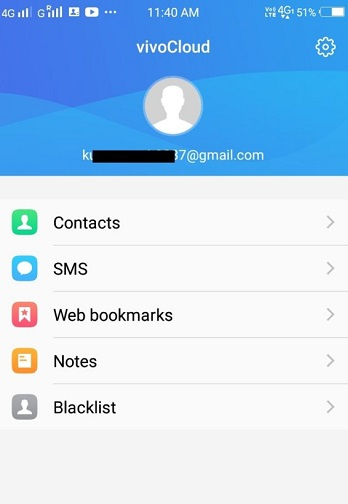
Étape 1 : Tout d'abord, connectez votre smartphone vivo à un réseau Wi-Fi stable.
Étape 2 : Cliquez ensuite sur l'application « Paramètres » sur l'écran du téléphone, faites glisser votre doigt vers le bas pour rechercher et cliquez sur « vivoCloud ».
Étape 3 : Après avoir accédé à vivo Cloud, sélectionnez les données que vous devez sauvegarder, telles que les contacts, les SMS, les favoris Web, les notes, les listes noires, etc.
Étape 4 : Cliquez sur « Sauvegarder » pour sauvegarder les données du téléphone sur vivo Cloud. Et ce processus ne consomme pas de données.
En résumé, vous connecter au WiFi et utiliser cette méthode simple pour sauvegarder votre téléphone OPPO facilitera la restauration de vos données lorsque vous rencontrez des problèmes. Que vous soyez à la maison ou en déplacement, vous pouvez sauvegarder vos données à tout moment et en tout lieu pour garantir que les données de votre téléphone ne seront pas perdues.
Méthode 2 sur 3: Sauvegarder les données d'un smartphone Vivo sur un ordinateur avec la sauvegarde et la restauration de données Android
Étape 1 : Exécutez Android Data Recovery, puis sélectionnez « Sauvegarde et restauration de données Android » dans l'interface principale.

Étape 2 : Connectez le smartphone vivo à l'ordinateur via un câble USB.

Étape 3 : Après vous être connecté avec succès au smartphone vivo, vous pouvez sélectionner l'option « Sauvegarde des données de l'appareil » ou « Sauvegarde en un clic » pour sauvegarder les fichiers.

Après avoir terminé toutes les étapes, cliquez sur le bouton « Démarrer » pour lancer l'exportation des données du smartphone vivo vers l'ordinateur.
Conclusion
Si vous avez accidentellement supprimé des vidéos et d'autres données de votre appareil mobile Vivo, ne paniquez pas. Si vous disposez d'une sauvegarde, la récupération de ces fichiers est un processus simple. Même s'il n'y a pas de sauvegarde, vous pouvez utiliser Syncrestore Android Data Recovery pour restaurer ces fichiers à leur état pré-supprimé. L’essentiel à retenir est de ne pas ajouter de nouveaux fichiers sur votre appareil avant de récupérer ceux supprimés, car cela pourrait les écraser et entraîner une perte permanente. Pour éviter la perte de données, il est conseillé de sauvegarder vos fichiers avant de les supprimer.





